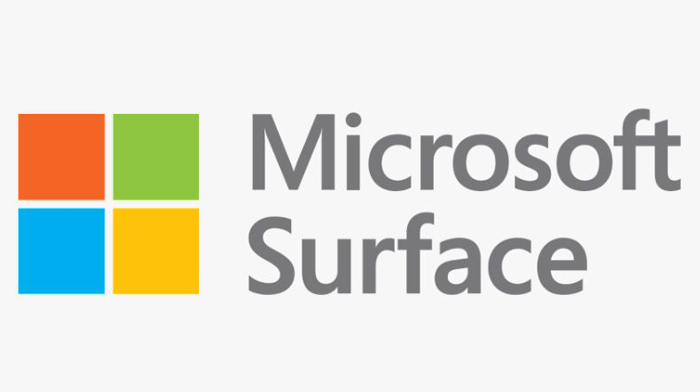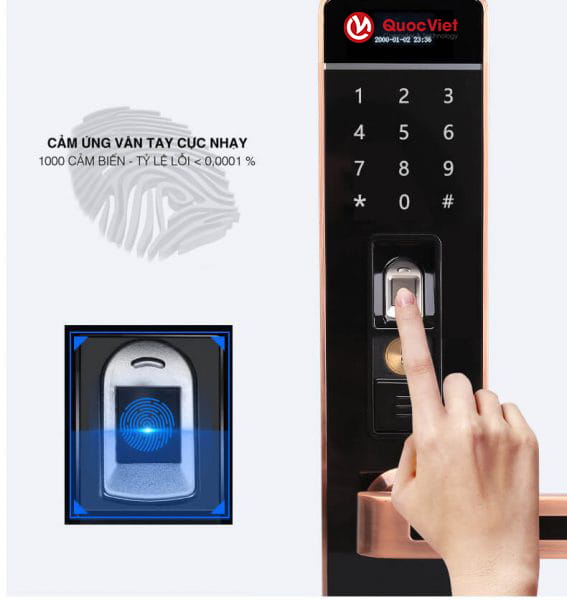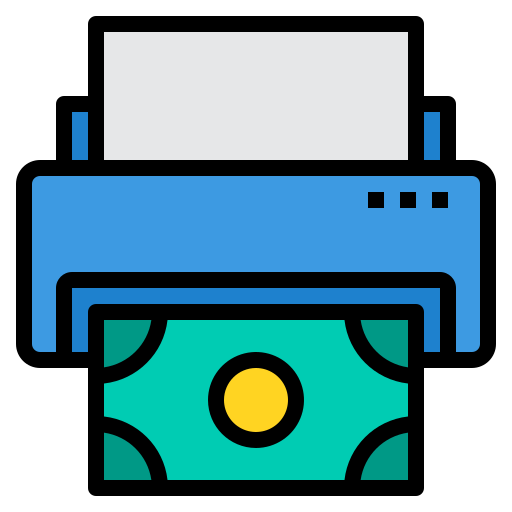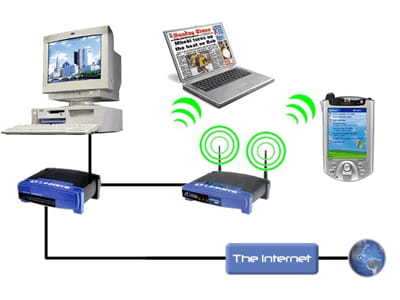Cách Giảm Tình Trạng Laptop Bị Nóng Khi Sử Dụng
Cách Giảm Tình Trạng Laptop Bị Nóng Khi Sử Dụng
Laptop bị nóng là vấn đề phổ biến mà nhiều người dùng gặp phải, đặc biệt khi làm việc trong thời gian dài hoặc chạy các tác vụ nặng. Tình trạng này không chỉ gây khó chịu mà còn có thể ảnh hưởng xấu đến hiệu suất và tuổi thọ của máy. Dưới đây là những cách đơn giản nhưng hiệu quả để giảm tình trạng laptop quá nhiệt, với sự tư vấn từ Quốc Việt, đơn vị sửa chữa và bảo trì máy tính uy tín tại Nghệ An.
1. Sử dụng đế tản nhiệt
Một trong những cách đơn giản và phổ biến nhất để giảm nhiệt cho laptop là sử dụng đế tản nhiệt. Đế tản nhiệt thường được trang bị quạt giúp thổi không khí mát vào laptop, giúp làm mát máy từ bên ngoài. Điều này đặc biệt hữu ích khi bạn làm việc trong thời gian dài hoặc chơi game.

2. Vệ sinh laptop định kỳ
Bụi bẩn là nguyên nhân chính gây cản trở luồng không khí trong máy tính, làm quạt tản nhiệt hoạt động kém hiệu quả. Vì vậy, bạn nên vệ sinh laptop định kỳ, đặc biệt là các khe thoát nhiệt và quạt. Bạn có thể dùng bình xịt khí nén để làm sạch bụi bẩn hoặc mang máy ra các trung tâm bảo dưỡng chuyên nghiệp để vệ sinh sâu hơn.

3. Đặt laptop trên bề mặt cứng và thoáng mát
Tránh đặt laptop trên các bề mặt mềm như giường, ghế sofa hoặc gối. Các bề mặt này có thể làm bịt kín khe tản nhiệt, gây cản trở quá trình lưu thông không khí. Thay vào đó, hãy đặt laptop trên bàn phẳng hoặc đế cứng, nơi có luồng không khí tốt hơn.

4. Kiểm tra và thay keo tản nhiệt
Keo tản nhiệt là chất giúp truyền nhiệt từ CPU và GPU sang hệ thống làm mát. Qua thời gian, keo tản nhiệt có thể bị khô và mất khả năng dẫn nhiệt tốt. Bạn nên mang laptop đến trung tâm bảo hành để kiểm tra và thay keo tản nhiệt định kỳ, giúp hệ thống làm mát hoạt động hiệu quả hơn.

5. Quản lý phần mềm và ứng dụng chạy ngầm
Nhiều ứng dụng chạy ngầm liên tục khiến CPU hoạt động quá tải, từ đó làm tăng nhiệt độ máy. Bạn nên kiểm tra Task Manager (Windows) hoặc Activity Monitor (macOS) để xem những ứng dụng nào đang chiếm tài nguyên hệ thống và tắt chúng nếu không cần thiết. Đồng thời, tắt các ứng dụng khởi động cùng hệ thống cũng giúp giảm tải cho máy.
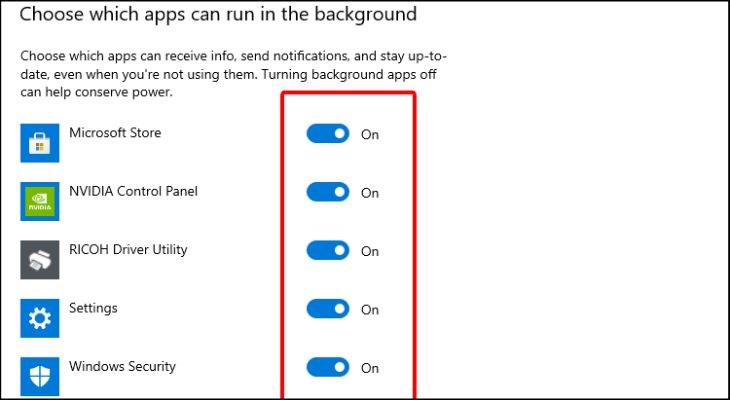
Tham khảo thêm tại: Xem thêm tại: https://qvc.vn/tat-cac-ung-dung-chay-ngam.html
6. Nâng cấp RAM hoặc SSD
Nếu máy tính của bạn thiếu bộ nhớ RAM hoặc đang sử dụng ổ cứng HDD cũ, việc nâng cấp lên SSD hoặc thêm RAM có thể giúp giảm tải cho hệ thống, từ đó giảm nhiệt độ cho laptop. SSD không tạo ra nhiều nhiệt như HDD và RAM bổ sung sẽ giúp máy xử lý đa nhiệm tốt hơn mà không phải làm việc quá tải.

7. Cập nhật phần mềm và BIOS
Việc cập nhật phần mềm và BIOS thường xuyên có thể giúp cải thiện hiệu suất và tối ưu hóa hệ thống tản nhiệt. Nhiều nhà sản xuất máy tính phát hành các bản cập nhật BIOS để điều chỉnh chế độ quạt hoặc giảm tải nhiệt độ của CPU khi phát hiện laptop bị quá nóng.

Tham khảo thêm tại: https://qvc.vn/cap-nhat-bios.html
8. Sử dụng chế độ tiết kiệm năng lượng
Khi không cần sử dụng các tác vụ nặng, bạn nên chuyển sang chế độ tiết kiệm năng lượng (Power Saving Mode) để giảm hoạt động của CPU và các linh kiện khác. Điều này giúp máy hoạt động nhẹ nhàng hơn và giảm lượng nhiệt sinh ra trong quá trình làm việc.
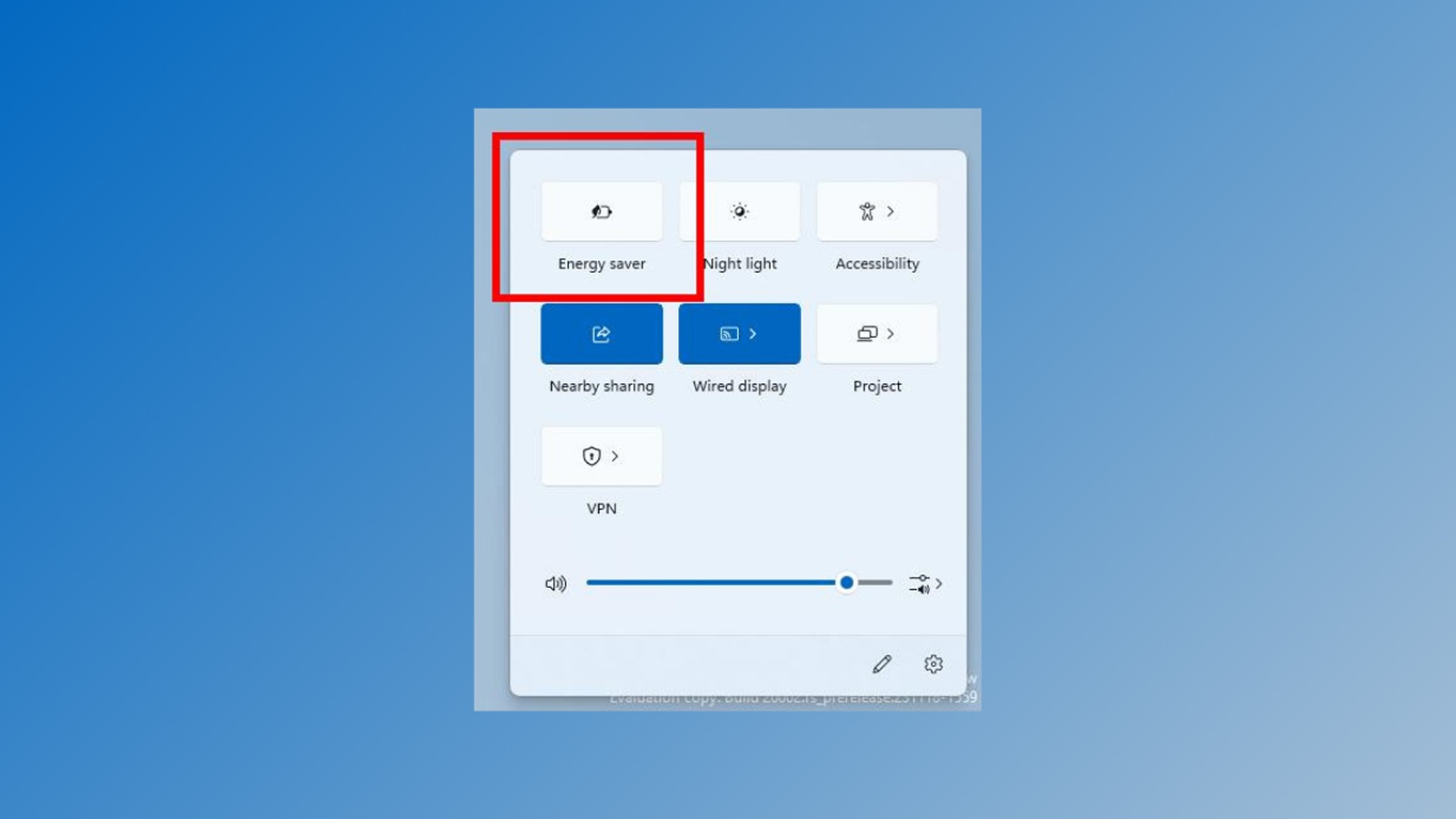
Tình trạng laptop bị nóng là vấn đề thường gặp nhưng hoàn toàn có thể được kiểm soát nếu bạn áp dụng những biện pháp trên. Việc bảo vệ laptop khỏi tình trạng quá nhiệt không chỉ giúp máy hoạt động hiệu quả hơn mà còn kéo dài tuổi thọ cho thiết bị.
Quốc Việt - Dịch vụ sửa chữa và bảo trì máy tính chuyên nghiệp tại Nghệ An
Nếu bạn đang gặp vấn đề về nhiệt độ laptop, hãy liên hệ với Quốc Việt để được tư vấn và hỗ trợ. Chúng tôi chuyên cung cấp các dịch vụ như:
- Vệ sinh laptop định kỳ
- Thay keo tản nhiệt
- Nâng cấp RAM, SSD
- Tối ưu hóa hệ thống và kiểm tra phần mềm
Với đội ngũ kỹ thuật viên giàu kinh nghiệm và dịch vụ chuyên nghiệp, Quốc Việt cam kết mang đến giải pháp tối ưu cho mọi vấn đề của laptop, giúp máy của bạn hoạt động mát mẻ và hiệu quả hơn.